Cara Pakai Fitur Modes and Routines di HP Samsung
Di masa kini, kurang lengkap rasanya bila kita tidak berurusan dengan HP. Perangkat elektronik ini sudah jadi bagian dari keseharian kita. Fungsi dasar dari HP sebagai alat komunikasi tentu bukan jadi satu-satunya alasan mengapa perangkat ini sangat dibutuhkan.
Seperti yang sudah kita ketahui, kini HP hadir dengan banyak fitur yang menjadikannya semakin ‘pintar’. Salah satu brand ternama, Samsung, bahkan menambahkan fitur-fitur unggulan yang unik ke produk HP-nya lewat One UI 5.
Salah satu fitur tersebut adalah Modes and Routines. Sebagian dari Anda yang sudah menggunakan One UI 5 mungkin sudah ada yang memanfaatkan fitur ini. Namun, bisa jadi sebagian lagi masih bingung soal fungsi dan cara pakai fitur Modes and Routines di HP Samsung.
Untuk itu, Carisinyal hadir guna membahas cara pakai fitur Modes and Routines, spesial untuk Anda para pengguna HP Samsung, khususnya seri terbaru. Simak pembahasan selengkapnya di bawah ini.
Apa itu Modes and Routines?
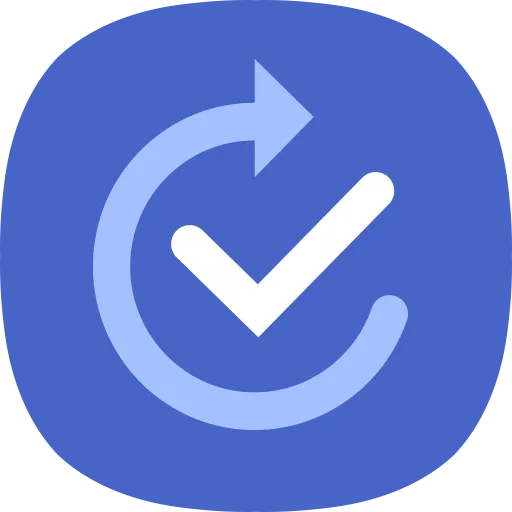
Modes and Routines adalah sebuah fitur yang dihadirkan oleh Samsung di One UI 5. Fitur ini memiliki fungsi layaknya asisten virtual yang akan membantu Anda untuk mengingatkan akan aktivitas tertentu. Modes and Routines membuat HP Samsung Anda beradaptasi saat aktivitas tersebut sedang Anda lakukan.
Makeusof menyebutkan, Modes and Routines memiliki perbedaan. Modes adalah fitur yang dapat Anda sesuaikan secara manual dan bisa aktif ketika Anda melakukan suatu aktivitas. Sedangkan Routines akan aktif saat kondisi tertentu sedang berlangsung. Aktifnya Routines ini bisa dipengaruhi oleh berbagai faktor. Salah satunya adalah lokasi di mana Anda berada.
Beberapa aktivitas yang dapat diatur atau ditambahkan dalam Modes and Routines adalah tidur, olahraga, bekerja, waktu istirahat, dan menyetir kendaraan. Modes and Routines dapat diandalkan saat Anda tak ingin diganggu ketika melakukan beberapa aktivitas tadi.
Contohnya, saat mode tidur aktif, fitur Do Not Disturb (DND) akan aktif secara otomatis, sehingga notifikasi di HP akan dibisukan selama Anda beristirahat.
Selain itu, layar HP Anda akan berganti warna menjadi abu-abu, serta fitur Eye Comfort Shield akan aktif. Hal ini bisa meminimalisir distraksi dan membuat kualitas tidur Anda jadi lebih baik.
Mode tidur ini bisa Anda atur waktunya di jam tertentu. Anda pun dapat mematikan atau menyalakan modenya secara manual.
Aktivitas tidur juga dapat dideteksi oleh Routines. Fitur ini akan ‘mengetahui’ kapan saat Anda sedang tertidur. Setelahnya, seluruh suara dari HP Anda akan dimatikan. Jadi, Anda bisa tidur dengan tenang.
Serunya, Anda masih diperbolehkan untuk menyunting atau mengatur Routines secara manual. Seperti menambahkan detail waktu tidur, dan beberapa hal lain yang mungkin bisa mengganggu waktu istirahat Anda. Seperti mematikan musik, mengurangi kecerahan layar, dan lain sebagainya.
Cara Pakai Fitur Modes and Routines di HP Samsung
Nah, setelah membahas tentang apa itu Modes and Routines, tim Carisinyal akan memaparkan mengenai tata cara pakai fitur keren dari Samsung ini. Simak langsung saja pembahasan selengkapnya pada poin-poin berikut.
1. Cara Pakai Fitur Modes
Pertama, tim Carisinyal akan menguraikan cara menggunakan Modes terlebih dulu. Berikut langkah-langkah yang bisa Anda ikuti:
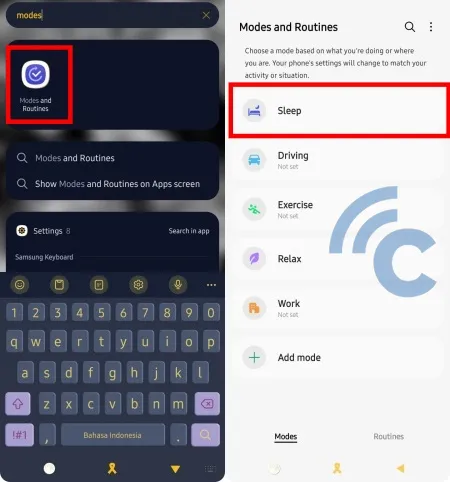
- Buka aplikasi Modes and Routines. Anda dapat mengaksesnya dari Pengaturan HP atau mencari aplikasi ini lewat pencarian di app drawer.
- Pilih menu Modes. Letaknya ada di bagian bawah layar. Dari sini, akan ada beberapa pilihan mode. Contohnya Sleep (Tidur), Driving (Menyetir), dan Exercise (Olahraga).
- Tentukan mode yang ingin diatur. Sebagai contoh, tim Carisinyal memilih mode Sleep atau tidur.
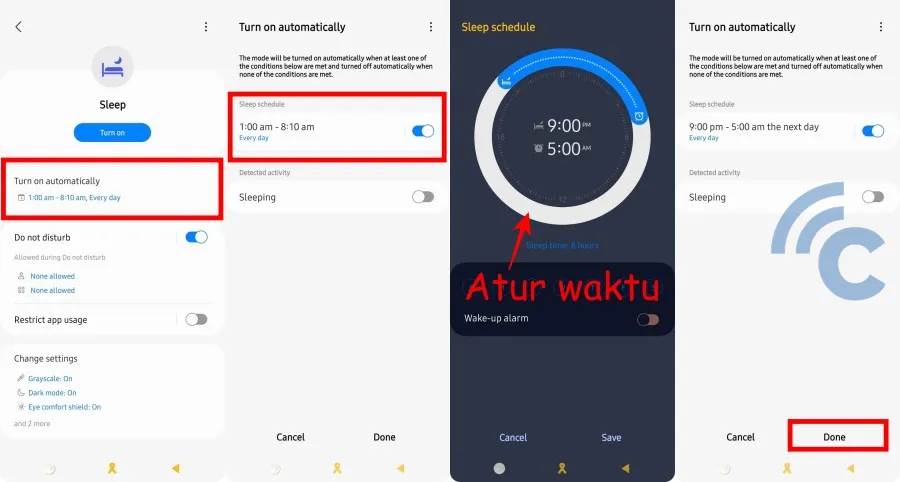
- Silakan atur mode sesuai kebutuhan. Untuk menyalakannya secara manual saat itu juga, tekan langsung tombol “Turn on”. Namun, kalau mau diatur lebih spesifik, ikuti langkah selanjutnya.
- Atur waktu spesifik bila ingin Mode menyala otomatis. Contohnya, tim Carisinyal memilih mengatur waktu untuk mode tidur di jam 9:00 malam hingga jam 5:00 pagi. Selesai mengatur waktu, silakan tekan “Save”.
- Anda akan dibawa ke laman sebelumnya. Tekan “Done” untuk menyelesaikan.
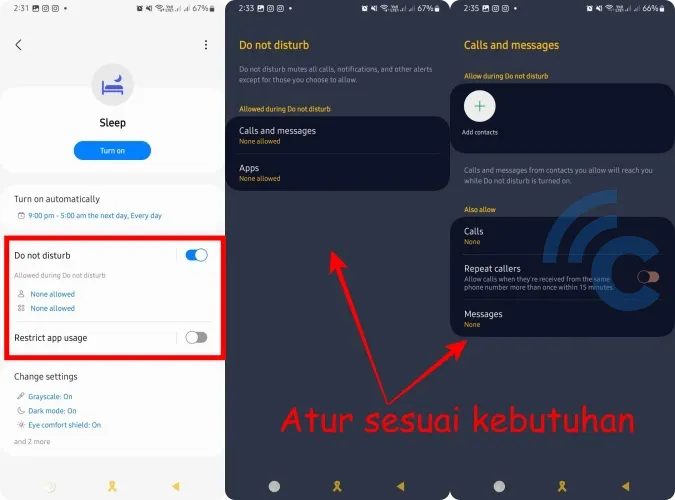
- Kini waktu mode tidur sudah berhasil diatur. Mode akan menyala otomatis saat jam tersebut. Selanjutnya, Anda bisa mengatur opsi lain seperti Do Not Disturb (DND) untuk menghentikan notifikasi ponsel dan suara ponsel sementara waktu.
- Atur mode DND dengan menggeser toggle ke kanan. Di pengaturan yang lebih advanced, Anda bisa memblokir telepon atau pesan untuk sementara waktu, serta membatasi penggunaan aplikasi saat Modes sedang aktif. Anda bahkan dapat memblokir kontak tertentu sesuai kebutuhan.
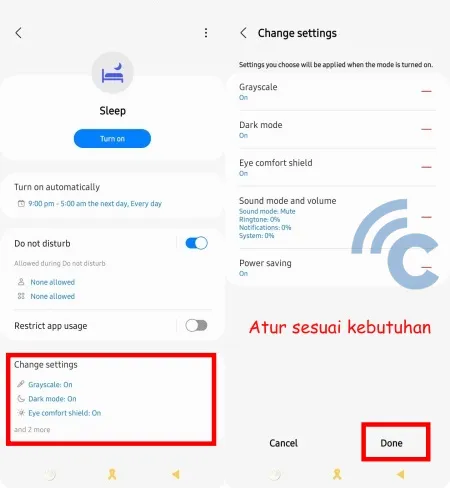
- Sesuaikan pengaturan layar. Anda dapat mengubah pengaturan layar seperti mengaktifkan mode layar abu-abu (Greyscale), mengatur Eye Comfort Shield, Dark Mode, volume suara dan penghemat baterai. Sesuaikan dengan keinginan Anda. Kalau sudah, tekan “Done” saja.
- Anda juga bisa menghubungkan modes dengan Smart Things. Smart Things adalah aplikasi dari Samsung yang berguna untuk menghubungkan HP dengan perangkat lain di rumah, seperti AC, TV, doorlock, dan lain sebagainya. Di Modes, Anda dapat mengatur kapan perangkat-perangkat tersebut nyala atau mati sesuai kebutuhan.
Selain tidur, olahraga, menyetir, istirahat dan bekerja, Anda bisa menambahkan aktivitas lain ke dalam Modes. Di menu utama Modes, cukup tekan “Add Mode” untuk menambahkan aktivitas baru.
2. Menggunakan Fitur Routines
Nah, selanjutnya, tim Carisinyal akan mengajak Anda untuk mencari tahu cara menggunakan fitur Routines. Pembahasan selengkapnya bisa dibaca di poin-poin ini:

- Buka aplikasi Modes and Routines. Lalu, pilih opsi Routines di bagian kanan bawah layar.
- Pilih jenis Routines. Sebagai contoh, tim Carisinyal memilih location-based routines. Untuk mengakses menu ini, klik ikon yang ditandai kotak merah seperti pada gambar.
- Tentukan jenis aktivitasnya. Lagi, sebagai contoh tim Carisinyal memilih aktivitas pergi bekerja (Going to work). Aktivitas ini bisa diakses di menu “Useful on the go” pada laman location-based routines.
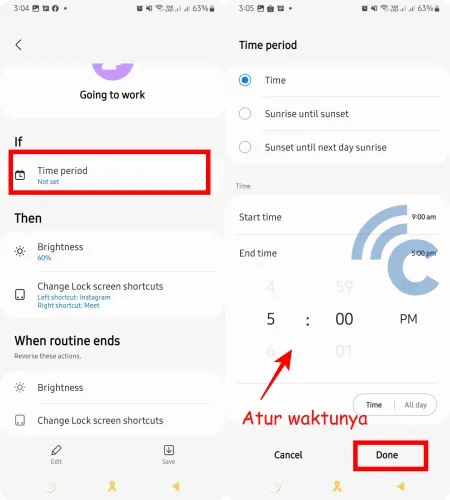
- Atur waktu spesifik di menu “If”. Dalam hal ini, tim Carisinyal mengatur waktu jam pulang kantor. Jadi, kami memilih waktu pukul 9:00 pagi sampai dengan 5:00 sore. Tekan "Done" jika sudah selesai.
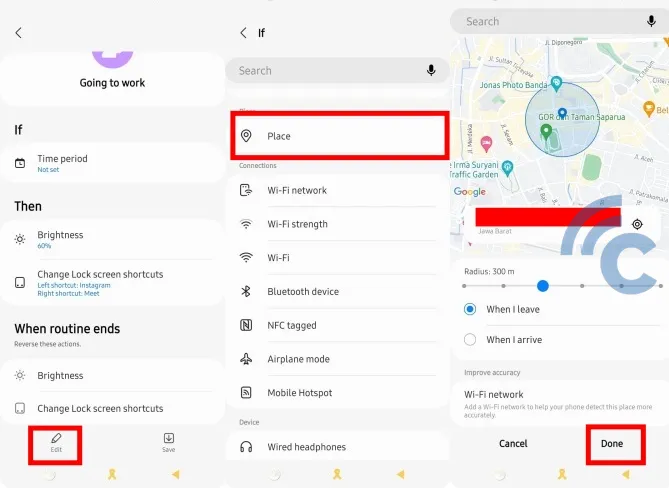
- Pilih opsi “Edit” untuk mengatur Routines secara spesifik. Di bagian sini, Anda bisa menambahkan kondisi tertentu pada menu If > Add Condition. Contohnya, lokasi, Bluetooth dan NFC. Karena tim Carisinyal memilih Routine untuk bekerja, jadi kami menambahkan lokasi pada menu “If”. Tim Carisinyal memasukkan alamat kantor, kemudian menyimpannya dengan menekan tombol "Save".
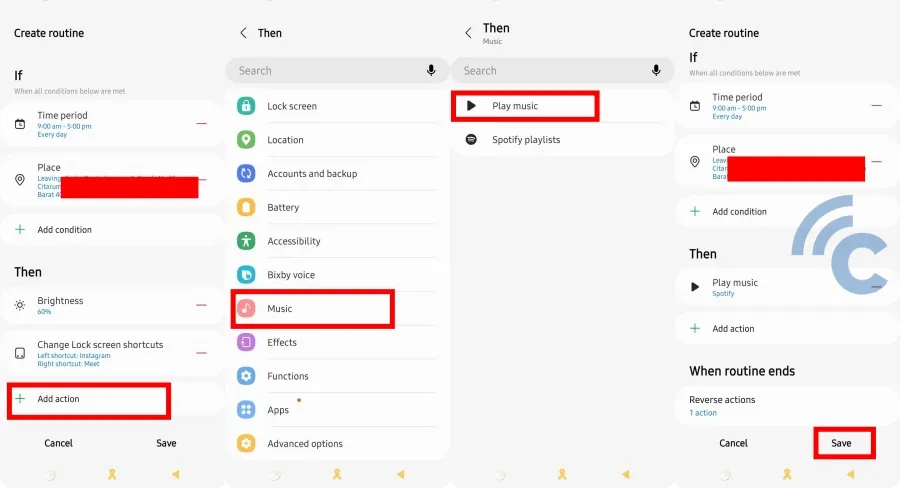
- Tentukan aksi di menu “Then”. Setelah menu If, Anda bisa mengatur aksi di menu Then > Add actions . Contohnya mengurangi kecerahan layar, atau menyalakan musik. Sebagai contoh, tim Carisinyal memilih menyalakan musik dalam perjalanan pulang dari kantor.
- Simpan pengaturan Routines. Silakan kembali ke menu sebelumnya dan tekan tombol “Save” untuk menyelesaikan penyuntingan.
Nah, dari sini, Routines akan aktif. Saat tim Carisinyal pulang kantor di jam dan lokasi yang sudah ditentukan di menu “If” tadi, Routines akan langsung merespon dengan melakukan aksi di menu “Then”, yakni menyalakan musik dari Spotify secara otomatis. Anda bisa menambahkan Routines lain secara manual juga, lho.
Bagaimana, tidak sulit bukan untuk menggunakan fitur Modes and Routines di HP Samsung? Fitur ini sangat bermanfaat untuk membantu keberlangsungan aktivitas harian. Oh iya, jangan lupa simak artikel Cara Pakai Samsung Health, aplikasi bermanfaat dari Samsung lainnya yang bisa Anda gunakan.

